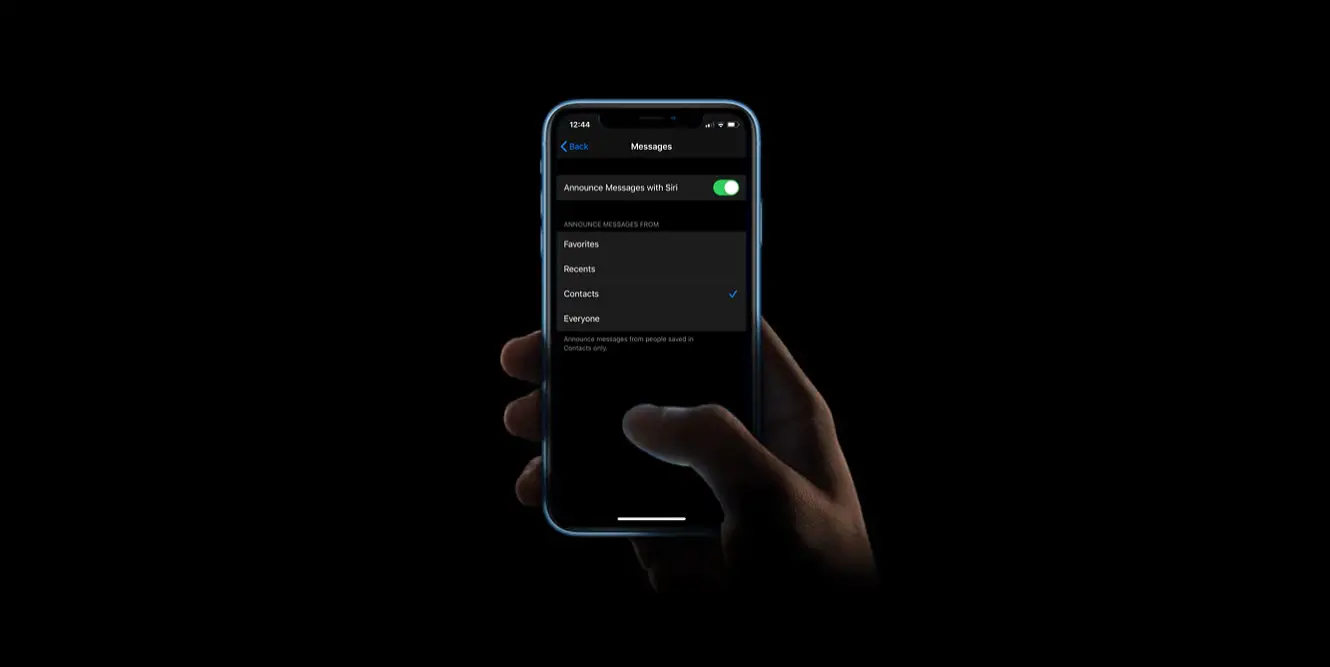Met eenvoudige stappen leert u hoe u Siri automatisch berichten hardop kunt laten voorlezen wanneer u een sms ontvangt. Wanneer deze functie is geactiveerd, zal Siri een toon produceren en vervolgens de naam van de afzender voorlezen voordat het bericht wordt gelezen. Als er een lang bericht binnenkomt, zegt Siri de naam van de afzender en dat het bericht is afgeleverd. Wanneer je iPhone is gekoppeld aan Apple CarPlay, leest Siri berichten hardop voor tijdens het sporten of autorijden.
Hoe kan Siri automatisch berichten hardop laten voorlezen?
- Open de app Instellingen op je iPhone, iPod Touch of iPad om Siri je inkomende berichten automatisch te laten voorlezen. Als je iOS 14 (of hoger) gebruikt, ga dan naar Meldingen; als je iOS 13 gebruikt, ga dan naar Siri & Zoeken.
- Tik op Berichten aankondigen met Siri en zorg ervoor dat de optie Berichten aankondigen met Siri is ingeschakeld; de schakelaar moet groen gekleurd zijn wanneer deze is ingeschakeld.
- Nu Siri, lees berichten naar je AirPods of compatibele Beats-hoofdtelefoons, volgens de instellingen die je hebt gekozen.
U kunt berichten ook beantwoorden met spraakopdrachten zodra Siri klaar is met lezen. U kunt ook berichten beantwoorden of actie ondernemen zonder “Hey Siri” te zeggen, de virtuele assistent zal u niet onderbreken bij het luisteren naar uw berichten. U kunt Siri ook de meldingen laten aankondigen die u ontvangt van andere toepassingen die tijdgevoelige waarschuwingen of directe berichten verzenden met de functie Meldingen aankondigen.
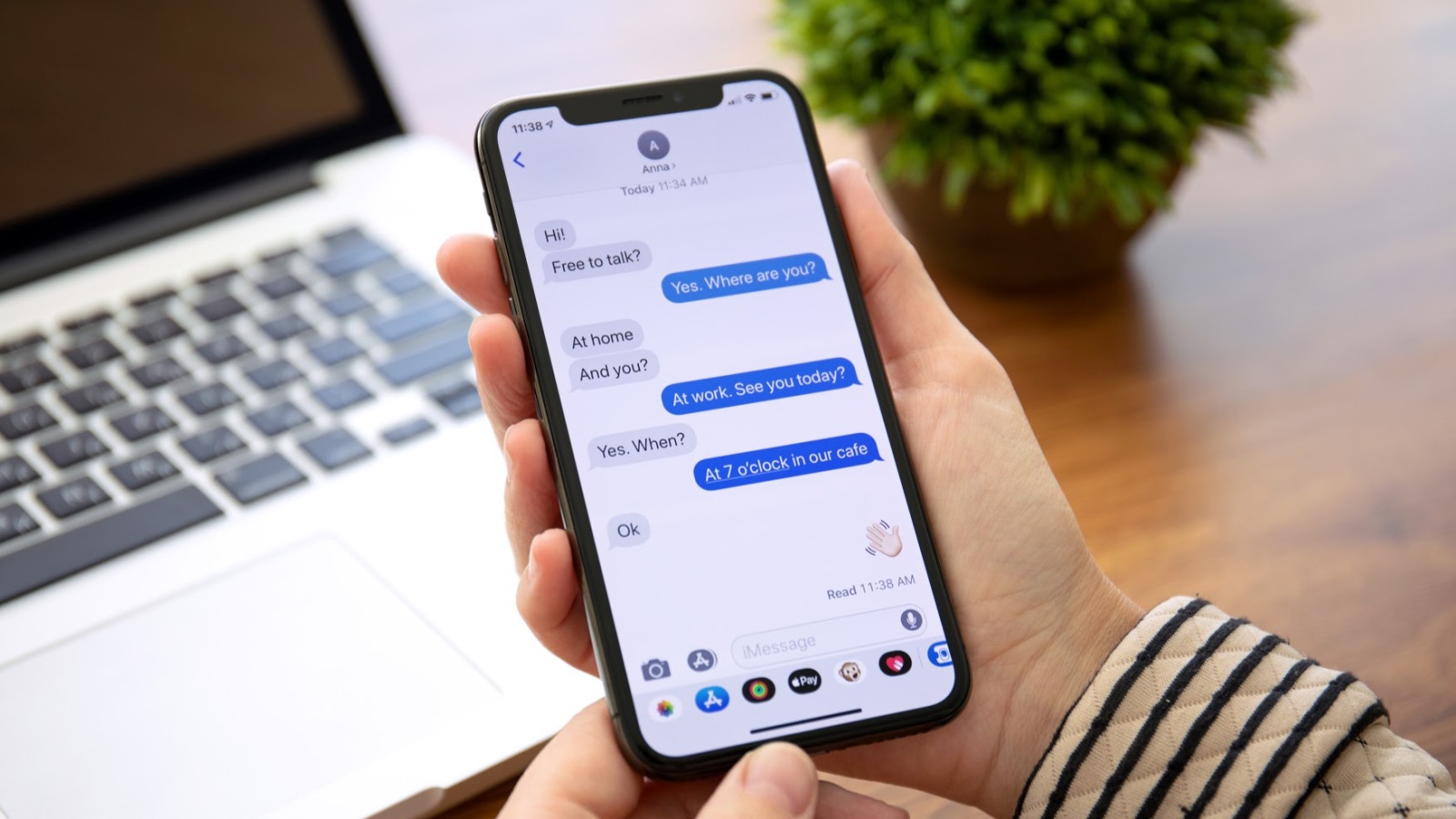
Als je Siri je berichten niet hoort aankondigen, volg je deze stappen:
- Zorg ervoor dat u een ondersteund apparaat gebruikt.
- Instellingen > Bluetooth, zorg ervoor dat je AirPods of compatibele Beats-koptelefoons zijn gekoppeld aan je telefoon.
- Zorg ervoor dat Meldingen zijn ingeschakeld in Instellingen > Meldingen > Meldingen aankondigen.
- Zorg ervoor dat uw iPhone of iPad is vergrendeld en dat het scherm is uitgeschakeld. Siri kondigt geen meldingen aan als je op je apparaat bent.
Hoe door Siri aangekondigde berichten aanpassen?
U kunt voorkomen dat Siri u op de hoogte stelt van alle inkomende berichten door de instellingen aan te passen:
- Ga naar de pagina Siri & Zoeken naar teksten en klik op de optie “Berichten” onder “Berichten aankondigen van”.
- Je kunt kiezen of je wilt dat Siri je op de hoogte stelt wanneer je een sms ontvangt van iemand (de optie Iedereen) of alleen sms’jes van bepaalde mensen, zoals die in je favorietenlijst, Recente berichten of mensen in je Contacten.
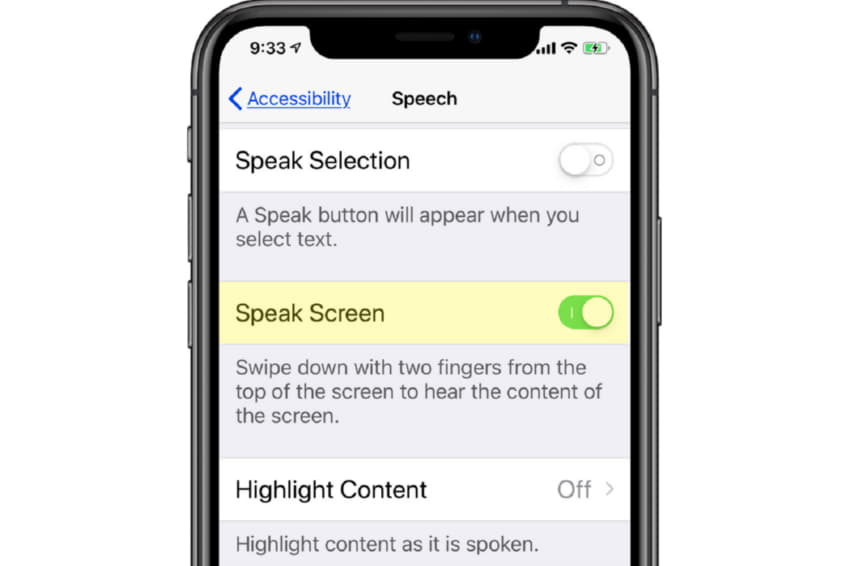
Hoe u Siri alle teksten op de iPhone kunt laten lezen
De meeste tekst op het scherm is zichtbaar voor Siri. Terwijl je vrije handen misschien aan andere dingen werken, werkt de persoonlijke spraakassistent met bijna alle applicaties. Configureer de functie eerst in de Toegankelijkheidsinstellingen voor iOS om het tekst op de iPhone te laten lezen.
- Ga naar Instellingen > Toegankelijkheid > Gesproken inhoud.
- Schakel de functie Spreekselectie in om een spreekknop weer te geven op geselecteerde teksten.
- Schakel Scherm uitspreken in om de volledige tekst op het scherm te horen met een veeggebaar met twee vingers van boven naar beneden.
- Schakel de schakelknop Show Controller in. De Speak Controller geeft je snel toegang tot de Speak Screen en Speak on Touch-functies.
- Hier kunt u ook Stemmen kiezen en de spreeksnelheid wijzigen. Voeg moeilijke woorden toe aan een lijst en laat ze nauwkeurig uitspreken met Uitspraken. Feedback typen is een andere toegankelijkheidsfunctie die gesproken feedback geeft bij het typen van elk teken, hele woorden, automatische correcties, automatische hoofdletters en typevoorspellingen. Schakel indien nodig in
- Om Siri te gebruiken, houdt u de knop aan de rechterkant lang ingedrukt of zegt u ‘Hey Siri’. Als u Siri berichten of teksten op het scherm wilt laten voorlezen, zegt u ‘spreek scherm’ of selecteert u de tekst die u Siri wilt laten uitspreken en tikt u op ‘Spreek uit’.
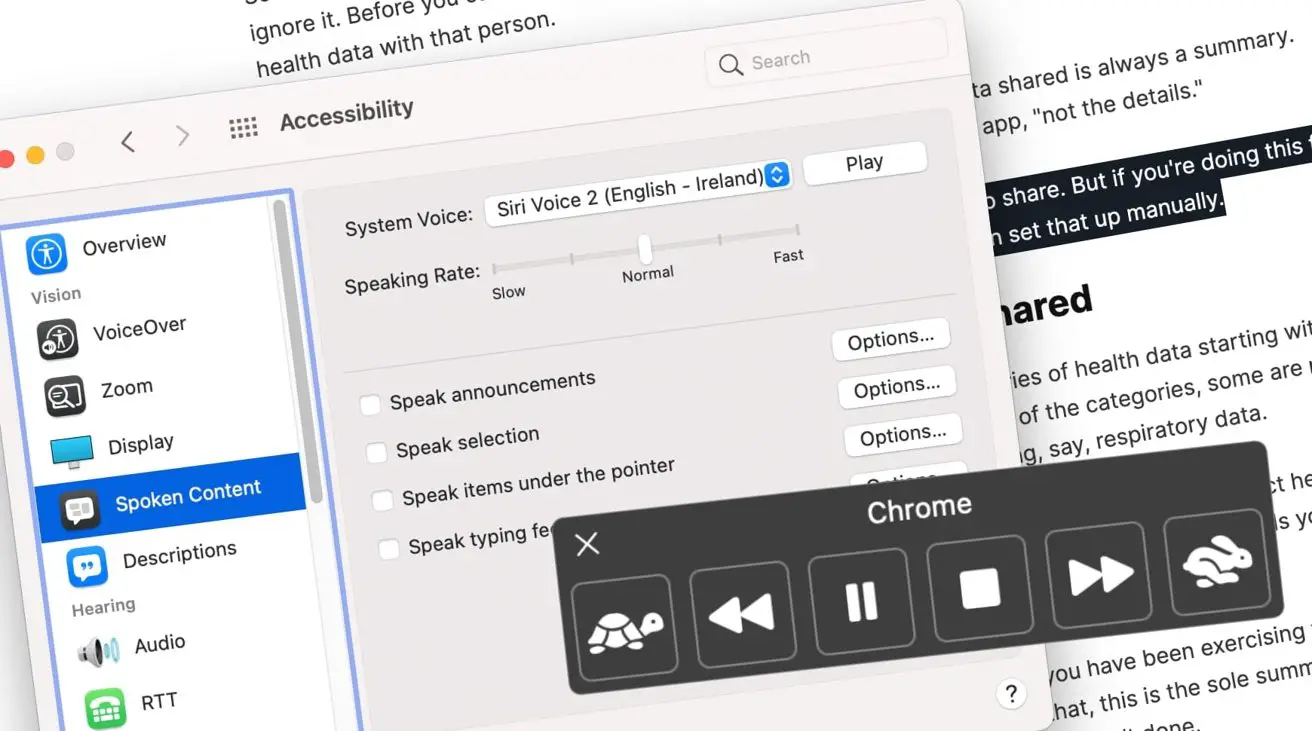
Hoe u Siri alle tekst op macOS kunt laten lezen
Op Mac is gesproken inhoud een toegankelijkheidsfunctie die tekst-naar-spraaksynthese gebruikt om te lezen wat er op het scherm staat. Maar in plaats van een directe Siri-opdracht, is het ingeschakeld met een sneltoets op macOS.
- Apple-menu > Systeemvoorkeuren.
- Toegankelijkheid > Gesproken inhoud. Vink het selectievakje Spreken aan.
- Selecteer Opties om de sneltoetsen indien nodig te wijzigen.
- Als u woorden, woordgroepen of beide wilt markeren terwijl uw Mac spreekt, kiest u Inhoud markeren. Om uw ogen te helpen de gesproken uitspraken te volgen, kunt u ze onderstrepen of markeren. Selecteer Nooit in het pop-upmenu voor Markeer items om gemarkeerde tekst uit te schakelen.
- Selecteer het pop-upmenu Controller weergeven om de manier waarop de controller werkt te wijzigen. Standaard geeft de controller gesproken inhoud weer en kun je de snelheid aanpassen. Speel, pauzeer, spring vooruit of achteruit of stop de vertelling met de knoppen aan de linkerkant. Het schildpadsymbool aan de linkerkant vertraagt de spraak terwijl het konijn het opheft.
- Om macOS de geselecteerde tekst te laten lezen, drukt u op Option + Esc op uw toetsenbord.